時間:2023-09-23 來源:互聯網 瀏覽量:
windows10剪輯視頻,在當今數字時代,視頻製作已經成為人們常見的娛樂和創作方式之一,而在Windows10操作係統中,用戶可以通過內置的視頻編輯軟件進行視頻剪輯,以滿足個人或商業需求。這款內置軟件簡單易用,功能強大不僅能夠剪輯視頻片段,還可以添加音頻、文字、過渡效果等,讓用戶能夠輕鬆地製作出精美的視頻作品。本文將詳細介紹Windows10內置視頻編輯軟件的使用方法,幫助用戶快速上手剪輯視頻,展現自己的創意和才華。無論是想製作個人旅行紀錄片,還是商業宣傳視頻,Windows10內置視頻編輯軟件都能滿足您的需求,讓您的視頻製作更加簡單高效。
方法如下:
1.首先,在電腦上找到要剪輯的視頻文件。然後在該文件上右擊鼠標,在“打開方式”中選擇“照片”。
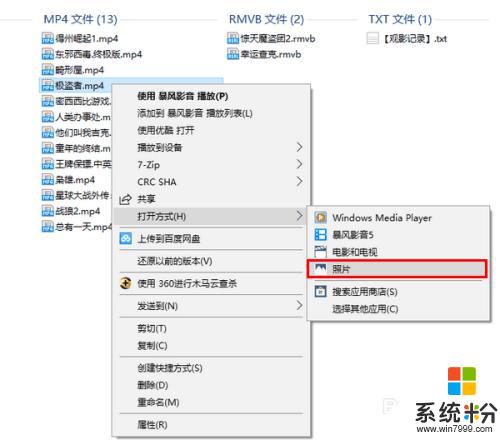
2.打開視頻文件後,點擊左下角的“暫停”按鈕停止播放。
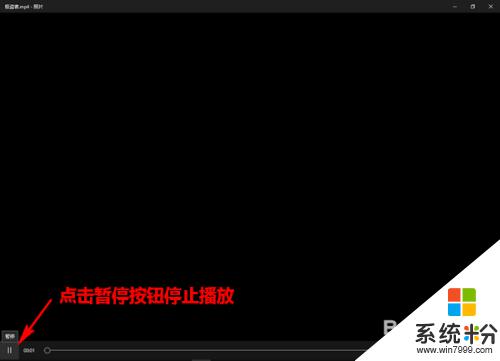
3.然後,點擊右上角的“編輯&創建”-“剪裁”。
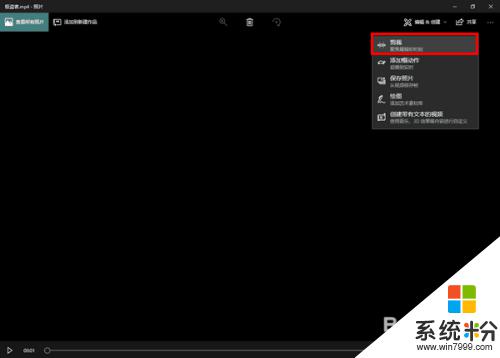
4.此時,會在視頻播放線上的兩端出現兩個端點。這是用來調整截取視頻的時長的(左為開始處,右為結束處)。而在播放線的上方,會有一個有顏色的點,這是用來標明當前播放位置(即播放進度)的。
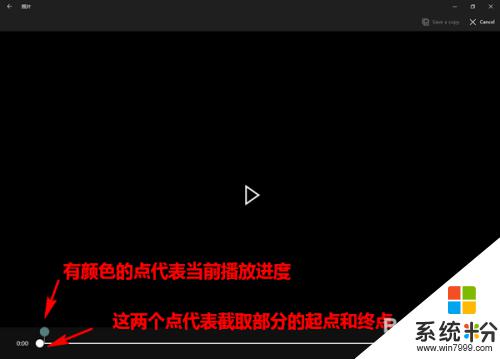
5.當要截取視頻片斷時,我們可先拖動當前點,定位到要截取部分的開頭。然後,再將起點拖到當前點處。


6.接著,用同樣的方法,確定要截取部分的終點。

7.最後,當截取區域標記好以後。點擊上方的“Save a copy”即可將截取好的視頻片斷保存為一個文件。是不是超級簡單呢?
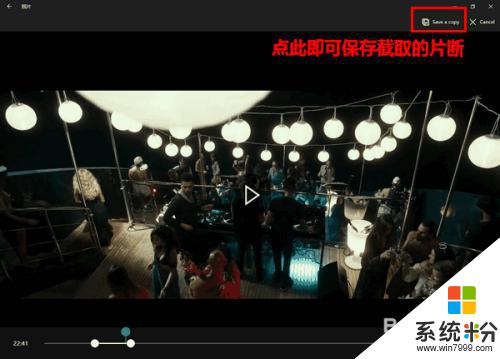
以上就是Windows 10剪輯視頻的全部內容,如果您還有任何疑問,請按照小編的方法進行操作,希望這些方法能夠幫助到您。